Så här ändrar du enhetsnamn på Google Wifi

En av de mest värdefulla funktionerna i Google Wifi för mig är möjligheten att se min nätverksaktivitet på enhetsnivå. Saken är att många enheter inte rapporterar sig korrekt till routern, så det är svårt att säga vad som är vad. Så här räknar du ut det och ändrar sedan namnet.
RELATED: Så här visar du ditt nätverks dataanvändning på Google WiFi
Första saker först: du måste hitta en lista över alla enheter på ditt nätverk . Vi har en detaljerad guide om hur du gör det, så vi rekommenderar att du läser det först. Men här är det snabba och smutsiga:
- Öppna Google Wifi-appen och svep över till den andra fliken.
- Tryck på alternativet "Enheter".
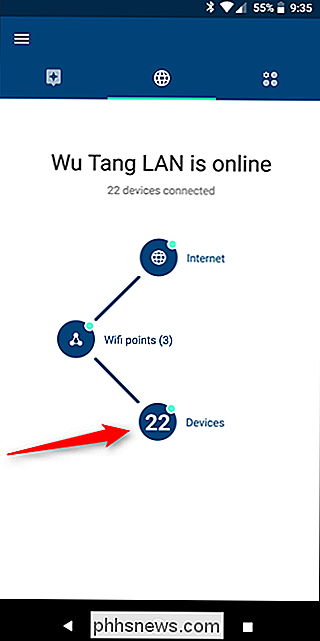
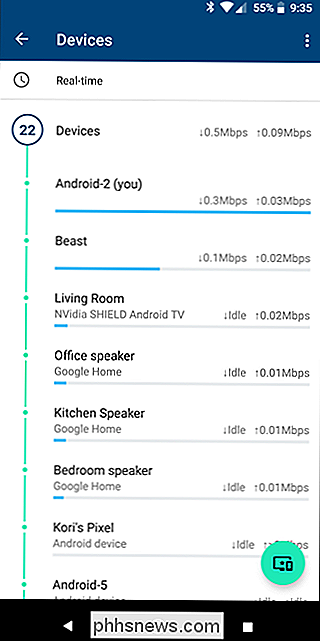
Enkelt, eller hur? Ja. Detta ger en lista över alla aktiva enheter i ditt nätverk. Hitta en enhet som inte har ett ordentligt namn - något vagt, som "Android-5". Tryck på det och dra sedan över till fliken Detaljer.
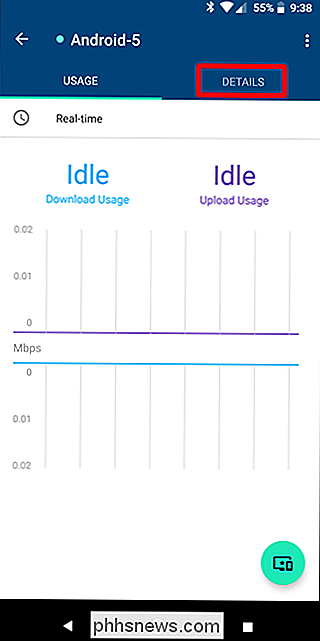
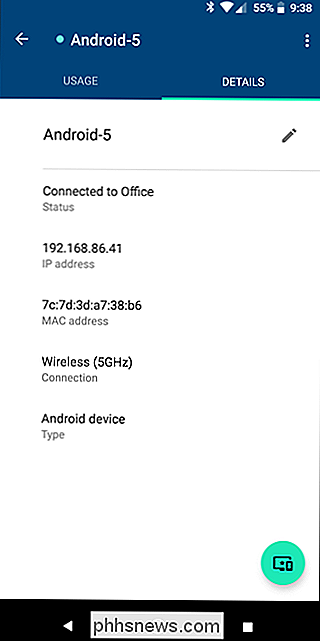
Det här är saker som blir lite knepiga, för att du måste ta reda på vilken enhet det egentligen är. Om du har mer än en Google Wifi är först att börja med att kontrollera vilken enhet enheten är ansluten till. I vårt testexempel här är Android-5 ansluten till min Office Wifi, så jag kan åtminstone hitta den på saker på den platsen.
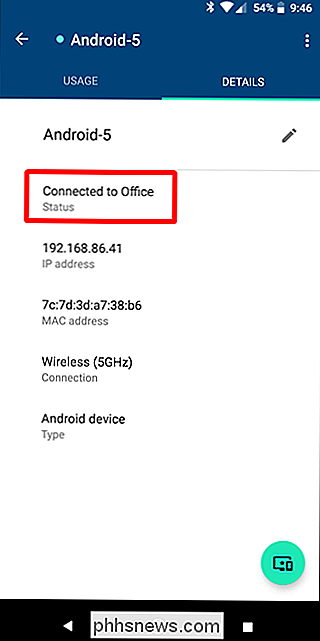
RELATERAD: Så här hittar du en enhets IP-adress, MAC-adress och annat Nätverksanslutningsdetaljer
Därifrån är det bästa att identifiera vilken enhet det här är enligt IP-adressen. Ergo, du behöver veta hur man hittar IP-adressen på alla dina enheter, vilket kan vara utmanande. Om du inte är säker på hur du hittar den här informationen har vi en praktisk guide som täcker i princip alla enheter. Du är välkommen.
I vårt testscenario fann jag att "Android 5" egentligen är min Nexus 6P.
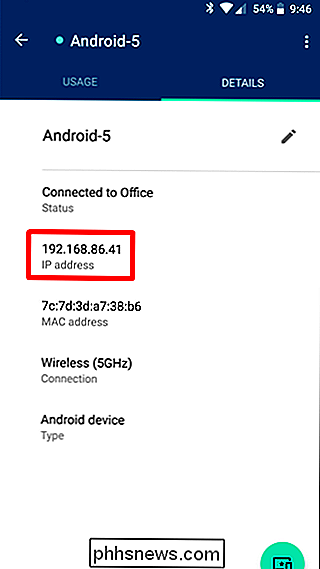
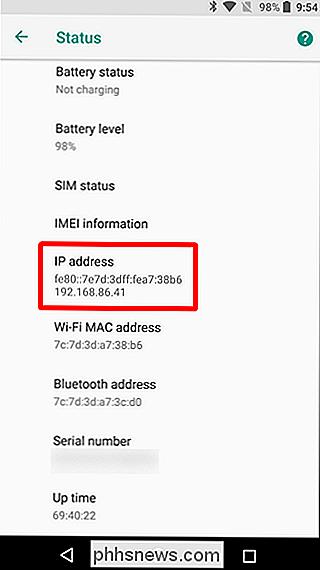
När du har identifierat enheten genom att matcha IP-adresserna trycker du bara på den lilla pennaikonen till ändra namn. Ge enheten ett nytt namn, tryck på "Spara" -knappen och du är klar.
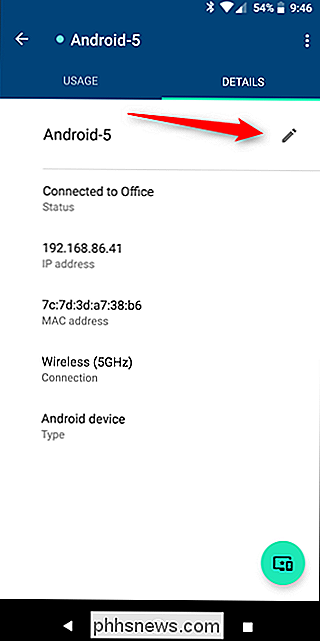
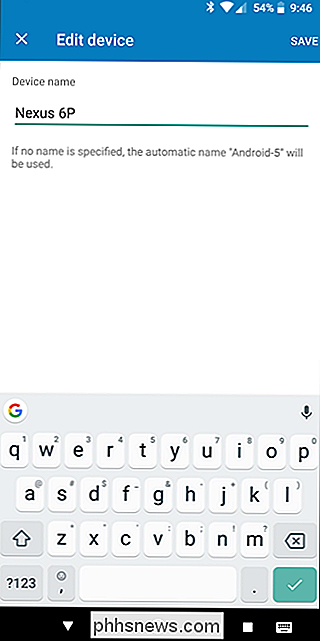
Gör bara det här för varje enhet på ditt nätverk (ha kul med det) för att alltid veta vad som äter upp din bandbredd.

Hur man flyttar ett ångspel till en annan enhet, det enkla sättet
Steam erbjuder flera biblioteksmappar och du kan välja var du vill installera spel när du laddar ner dem. Tack vare en ny uppdatering kan du enkelt flytta ett spel efter att du har laddat ner det utan att ladda ner hela saken. Denna process kan spara dig från att ladda ner tiotals eller till och med hundratals gigabyte av speldata igen , bara för att du fick en ny SSD och vill flytta några spel.

Ninite installerar alla dina favoritprogram i Windows på en gång
Om du gör en ren installation av Windows, är det dagsödande och irriterande att installera dina favoritappar. Ninite kommer att installera dina favoritprogram i ett fall medan du går och gör något roligare. Ninite är en cool tjänst skapad av två programmerare i San Francisco som tror att installation av programvara inte kräver arbete.



